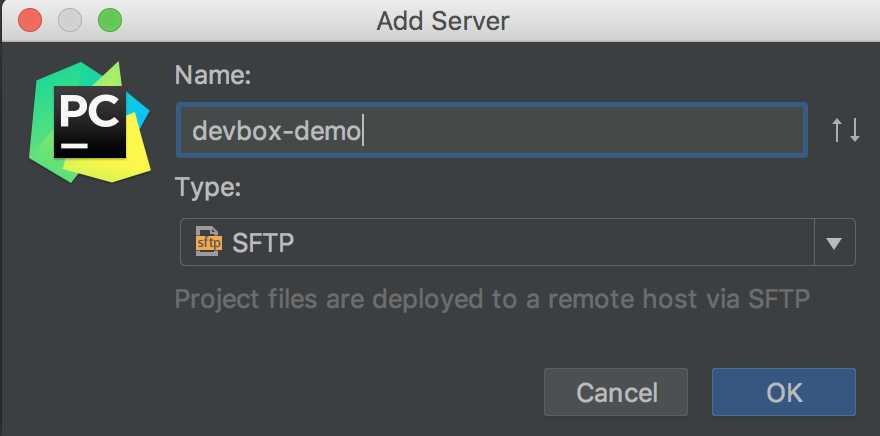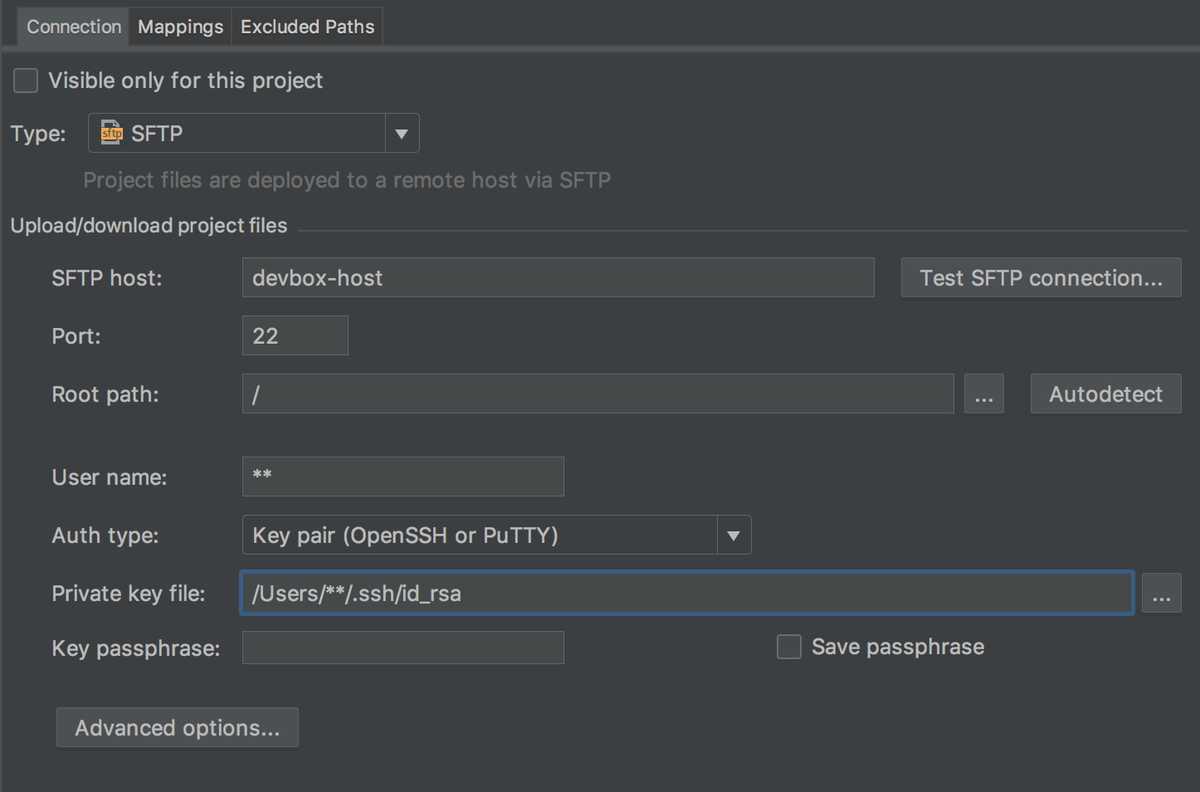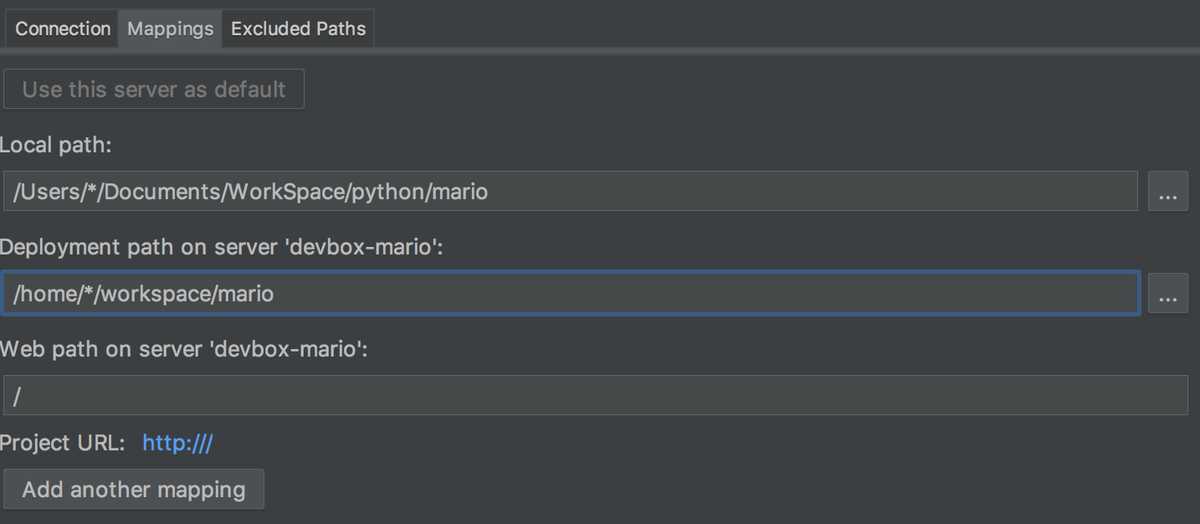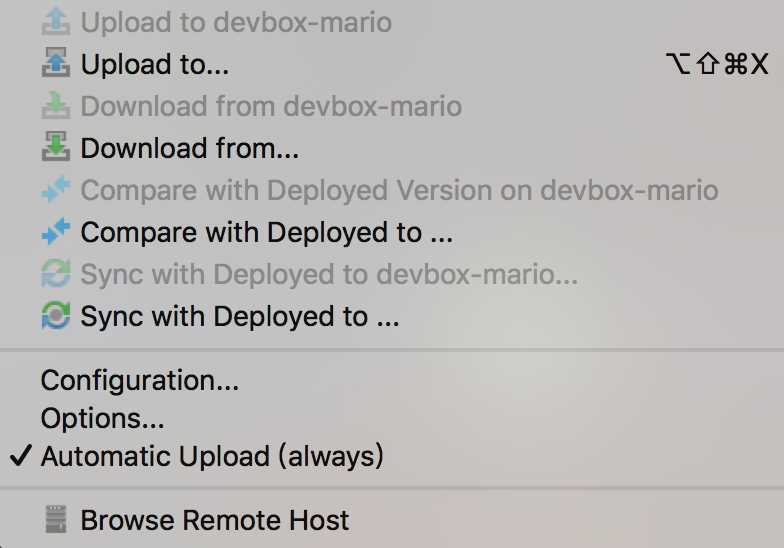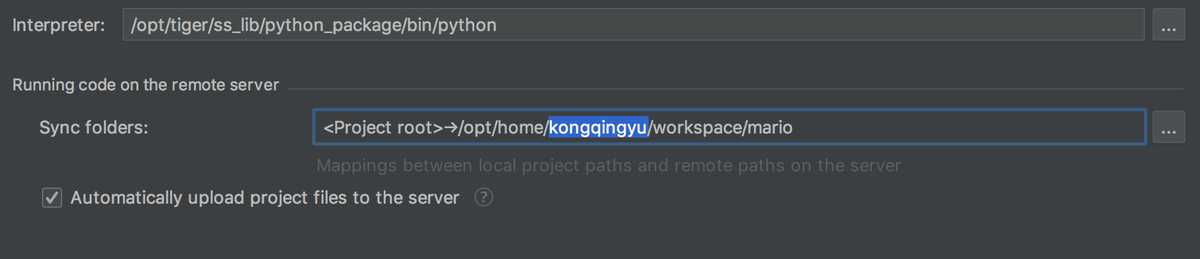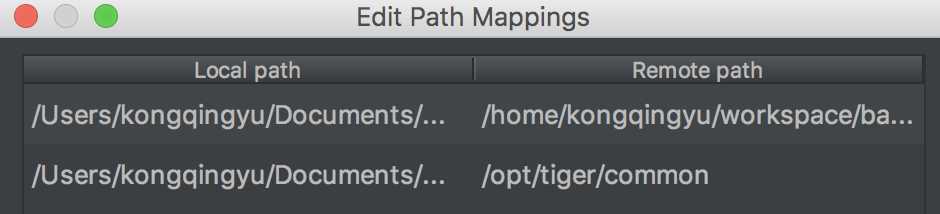标签:download ext bsp exsi 服务器 数据 auth folder text
一、下载相应开发工具
二、部署开发机
一般在工作过程中,开发环境并不是本地环境,而是指在开发机;因为,有很多依赖本地部署非常麻烦,而开发机中则内置了很多相关的服务
三、代码自动化部署
由于我们在本地进行代码编辑、在开发机中进行代码的运行及调试,因此,需要一种很方便的方式进行代码的远程自动化部署
Pycharm 基于SFTP 的自动化部署
Pycharm 中集成了基于SFTP的自动化部署方案,可以实时将改动的代码部署于线上服务器。
Add Server
配置路径:Tools -> Deployment -> Configuration -> Add (左上角加号) : Type 选择SFTP
Connection
说明:
SFTP host :开发给的IP
Root path :当前代码及依赖的架包等共同的父目录(在头条,源代码一般部署在/opt/tiger 目录下,请确保当前的用户在该目录拥有读写权限)
User name :登录开发集的用户名
Auth type:使用Key pair 可以很方便的进行登录
Mapping
Deloyment path:源码上传到服务器时的目录
因为在Configuration 中我们已经配置了Root path,因此,此处的Deloyment path 选择相对的根目录即可
配置自动上传
Tools -> Deployment -> Automatic Upload(always) 即可自动将修改的代码上传至服务器中
说明:点击Upload to *** 即可将当前代码手动上传至开发机
四、远程调试环境
现在我们的代码在开发机中运行,在开发过程中,我们需要对我们开发的代码进行高效的调试,检查代码逻辑的正确性。远程调试方法有两种:远程调试 和 查看Log
远程Debug的有点在于将开发机当做本地环境,可以实时跟踪检查点的数据结果、实时查看日志
配置Project Interpreter
配置远程服务器
Preference -> Project -> Project Interpreter -> Add -> SSH Interpreter -> Exsiting server configuration
由于我们在之前已经配置了Deployment Configuration Connection ,因此只要选择对应的Deployment Configuration即可
配置Interpreter
Interpreter: 在下一步中选择对应的python执行器,由于头条真对MySQLdb等做了服务发现等相关的修改,该修改后的架包放置于:/opt/tiger/ss_lib/python_package/bin/python 下,因此,可以选择该Python执行器作为Interpreter 或者生成自己的env
Sync folders: 选择自己在服务器中存放源码的目录
五、远程运行及调试
远程运行
如本地环境一般运行python程序即可
配置相关依赖
由于项目需要许多外部依赖,如果尽在PYTHONPATH中配置对应的路径会存在几个问题:
- 多个项目公用PYTHONPATH 会相互影响
- 无法再外部依赖内进行远程debug,因此无法了解内部运行情况
本地与远程依赖关联方法如下:
配置本地依赖
将相应的依赖下载到本地,并Add Content Root
Preference -> Project -> Project Structure -> Add Content Root 选择下载到本地的依赖
依赖远程关联
由于大部分的依赖在/opt/tiger 下,因此不需要下载;如果该目录下不存在,则可以选择从git中下载,一般存在目录都会放在/opt/tiger 下
Path mapping
在Run -> Edit Configurations 下配置对应的Path mapping,配置依赖的本地和远程地址即可。
现在就可以像在本地一样debug 你的代码了!!!
Python 远程开发环境部署与调试
标签:download ext bsp exsi 服务器 数据 auth folder text
原文地址:https://www.cnblogs.com/sunweiye/p/12003640.html